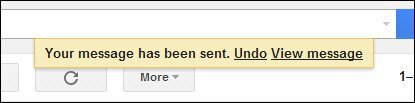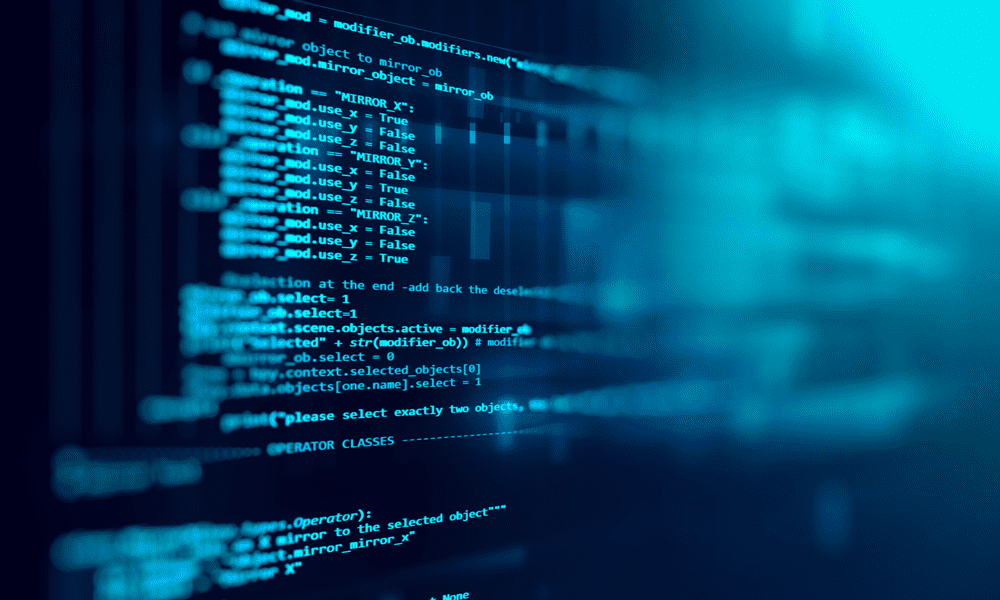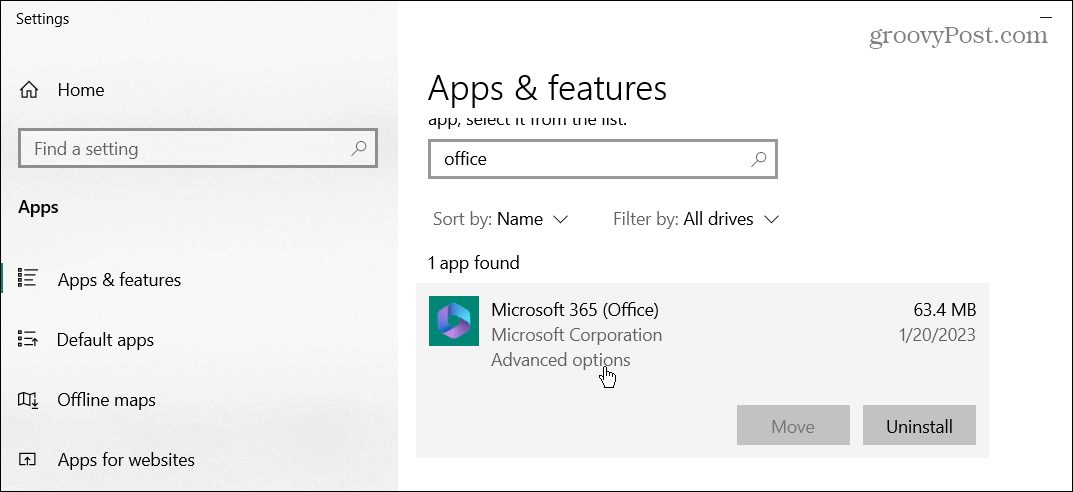La funzione di annullamento di Gmail ti consente di annullare l'invio di un'e-mail. Ecco come funziona e come configurarlo.
 Hai mai inviato un'email solo per dire "NO NO NO" secondi dopo aver premuto il pulsante di invio? O forse hai scritto a qualcuno un'e-mail infuocata solo per togliertela dal petto e dopo aver premuto il pulsante di invio quella voce si apre nella tua testa e dice "Sei serio, l'hai effettivamente inviato"!
Hai mai inviato un'email solo per dire "NO NO NO" secondi dopo aver premuto il pulsante di invio? O forse hai scritto a qualcuno un'e-mail infuocata solo per togliertela dal petto e dopo aver premuto il pulsante di invio quella voce si apre nella tua testa e dice "Sei serio, l'hai effettivamente inviato"!
Gmail ha la risposta per quei "momenti" chiamati Annulla invio. Non è abilitato per impostazione predefinita (non chiedermi perché) ma accenderlo e configurarlo è semplice.
EditorsNota: Anche se abbiamo scritto di questo suggerimento nel 2009, ho pensato che valesse la pena ripubblicarlo con nuovi screenshot e alcuni altri aggiornamenti. Godere!
Aggiungi l'opzione Annulla invio all'account Gmail
Dall'interno di Gmail, fai clic sull'icona Impostazioni Gear quindi su Impostazioni.
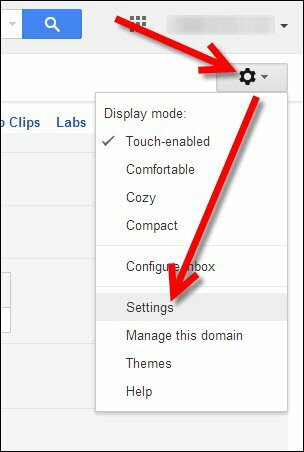
Scorri verso il basso sulla pagina Labs e fai clic su Abilita per Annulla invio. Per salvare, scorrere verso il basso e fare clic su Salva modifiche
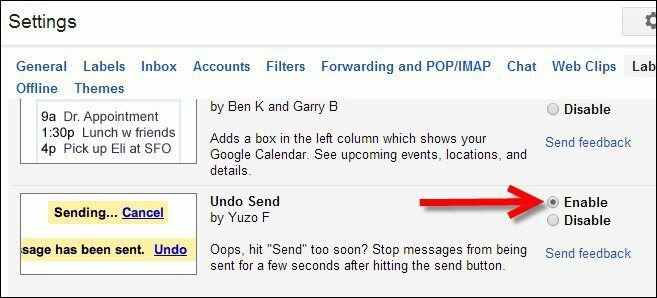
Una volta abilitato, assicurarsi di impostare il periodo di cancellazione come mostrato di seguito
Configura "Annulla" o "Periodo di annullamento"
Torna al Scheda Generale e configurare il periodo di annullamento dell'invio utilizzando la freccia a discesa. Questo è il periodo di tolleranza che Gmail ti darà per annullare l'invio. Ancora una volta, fai clic su Salva modifiche per applicare le modifiche.
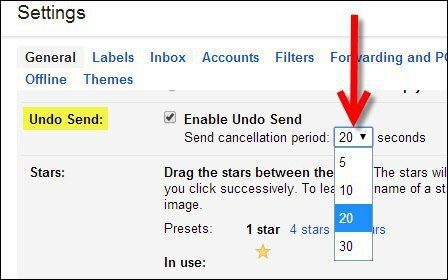
Prova la funzione inviando un'email a qualcuno. Verrà visualizzato un sottile popup nella parte superiore della posta in arrivo di Gmail che ti consentirà di fare clic sul pulsante Annulla.